သင့်ဖုန်းတွင် SmartThings အက်ပ်ကို ထည့်သွင်းပါ။
SmartThings အက်ပ်ဖြင့် သင်သည် သင်၏စမတ်ကိရိယာများ သို့မဟုတ် စက်ပစ္စည်းများကို သင့်ဖုန်းမှ ချက်ချင်းစောင့်ကြည့် ထိန်းချုပ်နိုင်သည်။ ဒီမနက် အိမ်ကမထွက်ခင် တီဗီပိတ်ဖို့ မေ့နေတာပဲဖြစ်ဖြစ် အလုပ်ကနေ ညနေရောက်တဲ့အခါ မီးတွေကို အလိုအလျောက်ဖွင့်ချင်တာပဲဖြစ်ဖြစ်၊ SmartThings က သင့်ကို ပံ့ပိုးပေးထားတယ်။ SmartThings ကို စနစ်ထည့်သွင်းပြီး ချိတ်ဆက်ထားသောအိမ်၏ အကျိုးခံစားခွင့်အားလုံးကို စတင်ခံစားလိုက်ပါ။
SmartThings ကို မထည့်သွင်းရသေးပါက၊ ၎င်းကို Play Store မှ ဦးစွာဒေါင်းလုဒ်လုပ်ပါ။
SmartThings သို့ဝင်ရောက်ရန် သင်၏ Samsung အကောင့်ကို အသုံးပြုရပါမည်။ သင့်တွင် အကောင့်တစ်ခုမရှိသေးပါက၊ သင်ဖန်တီးနိုင်သည်။
အဆင့် 1. သင်အဆင်သင့်ဖြစ်သောအခါ၊ သင့်ဖုန်းပေါ်ရှိ SmartThings သို့သွား၍ ဖွင့်ပါ။
အဆင့် 2. ၎င်းကို သင်ပထမဆုံးအကြိမ်အသုံးပြုပါက အချက်အလက်ကို ပြန်လည်သုံးသပ်ပါ၊ စတင်ပါ ကိုနှိပ်ပါ၊ ထို့နောက် ဆက်လက်လုပ်ဆောင်ပါ ကိုနှိပ်ပါ။
အဆင့် 3. ထို့နောက်၊ မတူညီသောခွင့်ပြုချက်များကို ခွင့်ပြုပါ။
အဆင့် 4. ယခု SmartThings ကို စနစ်ထည့်သွင်းပြီး၊ သင်သည် စက်များကို စတင်ထည့်သွင်းနိုင်ပါသည်။ SmartThings ၏ အခြားအင်္ဂါရပ်များအကြောင်း လေ့လာရန် အခြားကဏ္ဍများကို ကြည့်ပါ။
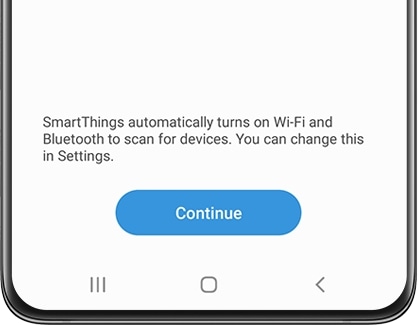
SmartThings ဖြင့်၊ သင်သည် သင်၏စမတ်ကိရိယာများကို ထိန်းချုပ်နိုင်သည်၊ ပုံမှန်အစီအစဉ်များကို စနစ်ထည့်သွင်းခြင်းနှင့် အခြားအရာများစွာကို လုပ်ဆောင်နိုင်ပါသည်။
အက်ပ်၏ မတူညီသောအင်္ဂါရပ်များကို အသုံးပြုနည်းကို လေ့လာရန်၊ SmartThings ကိုဖွင့်ပါ၊ ထို့နောက် မီနူးတက်ဘ် (အလျားလိုက် မျဉ်းသုံးကြောင်း) ကိုနှိပ်ပါ။ အသုံးပြုနည်းကို နှိပ်ပြီး သင်အလိုရှိသော သင်ခန်းစာကို ရွေးချယ်ပါ။ မကြာမီတွင်၊ သင်သည် SmartThings တွင် အရာအားလုံးကို မည်သို့လုပ်ဆောင်ရမည်ကို သိလာမည်ဖြစ်သည်။
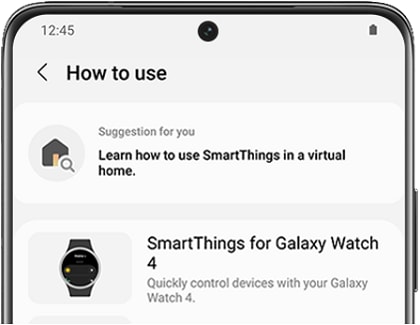
SmartThings တွင် စက်ပစ္စည်းများကို စုစည်းပြီး ၎င်းတို့ကို အသုံးပြု၍ သင်၏ အလုံးစုံ အတွေ့အကြုံကို ပိုမိုကောင်းမွန်အောင် ကူညီရန် အင်္ဂါရပ်များစွာ ရှိသည်။ ဤအသုံးအနှုန်းများသည် အစပိုင်းတွင် အနည်းငယ်သာလွန်နေနိုင်သည်ကို ကျွန်ုပ်တို့သိပါသည်၊ ထို့ကြောင့် ၎င်းတို့အားလုံး၏ ဆိုလိုရင်းကို အသေးစိပ်ဖော်ပြလိုက်ပါသည်။
စက်ပစ္စည်း- ဤနေရာသည် SmartThings တွင် သင်ထည့်သွင်းထားသည့် မည်သည့်စက်ပစ္စည်းကိုမဆို ကြည့်ရှု၊ ထိန်းချုပ်၊ တည်းဖြတ်ရန် သို့မဟုတ် ဖျက်နိုင်သည့်နေရာဖြစ်သည်။
အခန်းများ- သင့်စက်ပစ္စည်းများကို အခန်းများအလိုက် စုစည်းနိုင်စေခြင်းဖြင့် သင့်စမတ်အိမ်၏ အပြင်အဆင်ကို ပိုမိုကောင်းမွန်စွာ စီမံခန့်ခွဲနိုင်စေပါသည်။
မြင်ကွင်း- သင့်အား စက်ပစ္စည်းများစွာသို့ တစ်ပြိုင်နက် ကွဲပြားခြားနားသော အမိန့်များကို ပေးပို့နိုင်စေပါသည်။
လုပ်ရိုးလုပ်စဉ်- လုပ်ရိုးလုပ်စဉ်များကို ဖန်တီးပါ၊ သို့မှသာ သင့်စက်ပစ္စည်းများသည် သတ်မှတ်ထားသည့်အချိန်တွင် အလိုအလျောက် စတင်အသုံးပြုနိုင်မည်ဖြစ်သည်။
အနှစ်သက်ဆုံးများ- သင်၏အသုံးများသော စက်များ၊ ပုံမှန်အချိန်၊ မြင်ကွင်း၊ ဝန်ဆောင်မှုများနှင့် အဖွဲ့ဝင်များအားလုံးကို လွယ်ကူစွာဝင်ရောက်နိုင်ရန် တစ်နေရာတည်းတွင် ထားရှိပါ။
ဘဝ- SmartThings Find သို့မဟုတ် SmartThings Monitor ကဲ့သို့သော သင့်ဘဝကို အနည်းငယ်ပိုမိုလွယ်ကူစေမည့် မတူညီသောဝန်ဆောင်မှုများကို ဝင်ရောက်အသုံးပြုပါ။
SmartApp- ရည်ရွယ်ချက်များစွာအတွက် ကြိုတင်ပြင်ဆင်ထားသော လုပ်ရိုးလုပ်စဉ်များကို အသုံးပြုပါ။ ဥပမာအားဖြင့်၊ သင့်ဒေသတွင် ပြင်းထန်သောရာသီဥတုရှိသည့်အခါ သတိပေးချက်များရရှိမည့် ပုံမှန်အစီအစဉ်တစ်ခုကို သင်သတ်မှတ်နိုင်သည်။
အဖွဲ့ဝင်- သင့်ချိတ်ဆက်ထားသော စက်ပစ္စည်းများကို ကြည့်ရှုနိုင် သို့မဟုတ် ထိန်းချုပ်နိုင်သော အခြားသူများကို ထည့်သွင်းနိုင်စေပါသည်။
မှတ်တမ်း- လုပ်ရိုးလုပ်စဉ်တစ်ခု အစပျိုးသည့်အခါ မကြာသေးမီက ဖြစ်ပွားခဲ့သည့် လှုပ်ရှားမှုနှင့် အဖြစ်အပျက်များကို ကြည့်ပါ။
အဖော်အက်ပ်များ- Calendar ကဲ့သို့သော အခြားသော တွဲဖက်အသုံးပြုနိုင်သည့်အက်ပ်များနှင့် ချိတ်ဆက်ပြီး ၎င်းတို့ကို SmartThings နှင့် တွဲဖက်အသုံးပြုပါ။
အလင်းရောင်အုပ်စု- မီးလုံးများ သို့မဟုတ် မီးလုံးအများအပြားကို အုပ်စုတစ်ခုသို့ထည့်ခြင်းဖြင့် ၎င်းတို့အားလုံးကို တစ်ချိန်တည်းတွင်ဖွင့်နိုင်သည်။
Voice assistant- သင့်စက်ပစ္စည်းများကို ထိန်းချုပ်ရန် Bixby ကဲ့သို့သော အသံအကူအညီကို ရွေးချယ်ပါ။
သင့်တည်နေရာ၏ Home Screens ကို ပြန်လည်ဖွဲ့စည်းနိုင်သောကြောင့် သင်၏စမတ်စက်ပစ္စည်းများနှင့် အခန်းများကို ထိန်းချုပ်ရန်နှင့် ခြေရာခံရန် ပိုမိုလွယ်ကူပါသည်။ ဥပမာအားဖြင့်၊ သင်သည် အချို့သောအခန်းတွင် စက်ပစ္စည်းများကို အမှန်တကယ်အသုံးမပြုသော်လည်း ၎င်းတို့ကို မဖျက်လိုပါ။ ထိုအခြေအနေတွင်၊ သင်သည် အခန်းကို ပင်မစခရင်မှ ယာယီဖျောက်ထားနိုင်သည်။
၎င်းကိုလုပ်ဆောင်ပုံနှင့် အခြားအရာများကို လေ့လာရန် SmartThings Menu ရှိ 'အသုံးပြုနည်း' ကို ကြည့်ရှုပါ။
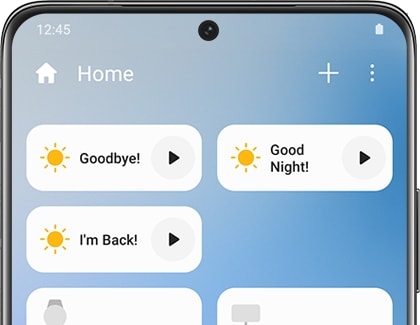
သင့်တည်နေရာ၏ Home Screens ကို ပြန်လည်ဖွဲ့စည်းနိုင်သောကြောင့် သင်၏စမတ်စက်ပစ္စည်းများနှင့် အခန်းများကို ထိန်းချုပ်ရန်နှင့် ခြေရာခံရန် ပိုမိုလွယ်ကူပါသည်။ ဥပမာအားဖြင့်၊ သင်သည် အချို့သောအခန်းတွင် စက်ပစ္စည်းများကို အမှန်တကယ်အသုံးမပြုသော်လည်း ၎င်းတို့ကို မဖျက်လိုပါ။ ထိုအခြေအနေတွင်၊ သင်သည် အခန်းကို ပင်မစခရင်မှ ယာယီဖျောက်ထားနိုင်သည်။
၎င်းကိုလုပ်ဆောင်ပုံနှင့် အခြားအရာများကို လေ့လာရန် SmartThings Menu ရှိ 'အသုံးပြုနည်း' ကို ကြည့်ရှုပါ။
သငျ၏အကွံပွုခကြျအတှကျကြေးဇူးတငျပါသညျ
ကျေးဇူးပြု၍ မေးခွန်းအားလုံးဖြေဆိုပါ။